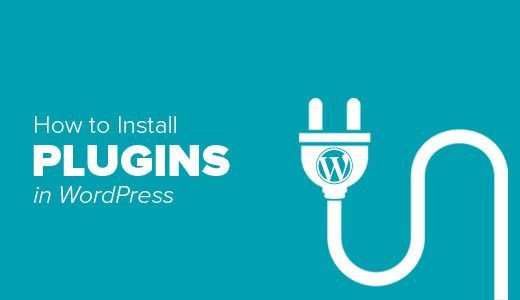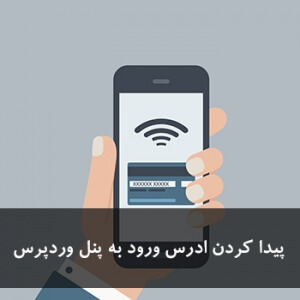- تاریخ : 4th مارس 2020
- موضوع : دانلود رایگان اسکریپت , دانلود قالب
- بازدید : 263 نمایش
رفع ارور syntax error در وردپرس
[ad_1]
نحوه رفع ارور syntax error در وردپرس
با اینکه وردپرس دارای راهنماهای زیادی است اما گاهی کاربران جدید خطاهایی غیر منتظره در سایت میبینند. اما با دیدن این خطاها نگران نشوید زیرا اولین شخصی نیستید که دچار این مشکل میشوید. در این مقاله ما به شما روش رفع خطای syntax error در وردپرس را آموزش میدهیم.

رفع خطای syntax error
این خطا عموما بخاطر مشکلات کد نویسی ایجاد می شود. شما می توانید به راحتی با حذف کد تغییر یافته یا افزونه نصب شده این خطا را برطرف کنید.
رفع خطای syntax توسط FTP
بمنظور رفع خطای syntax نیاز دارید کدی که باعث این خطا شده را ویرایش کنید و همچنین میتوانید آنرا حذف کنید. اغلب مبتدیان نگرانند زیرا این خطاها باعث میشود کل سایت شما غیر قابل دسترس شود. اگر کد را با استفاده از بخش نمایش>ویرایشگر وردپرس کپی کرده اید پس شما قفل شده اید. تنها راه رفع این مشکل دسترسی به آخرین فایل ویرایش شده توسط FTP میباشد.
پس از نصب برنامه ی FTP به وب سایت خود متصل شده و به فایل قالب که نیاز به ویرایش دارد بروید. در صورتیکه فراموش کرده اید کدام فایل نیاز به ویرایش دارد به کد خطا نگاه کنید. خطا به شما میگوید که دقیقا کدام فایل و کدام خط نیاز به ویرایش دارد. همچنین میتوانید کدی که در آخر اضافه کردید را حذف کنید و یا کد را در سینتکس جدید بنویسید. پس از انجام حذف یا ویرایش کد فایل را ذخیره کرده و به سرور خود آپلود کنید. در پایان به سایت وردپرس رفته و سایت را refresh کرده و در عمل ببینید.
نوشته رفع ارور syntax error در وردپرس اولین بار در پدیدار شد.
[ad_2]
لینک منبع مطلب